|
|
ビーズ>ビーズランニング(自動)を使用し、現在の設定に基づいてデジタイズしたラインに沿ってビーズの列を作成します。 |
|
|
ビーズ>ビーズランニング(手動)を使用し、デジタイズラインに沿って、ビーズの位置をデジタイズします。 |
|
|
ビーズ>ビーズパレットを使用し、ユーザー設定パレットからビーズ形状を選択します。 |
|
|
ビーズ>ビーズランニング(自動)を使用し、現在の設定に基づいてデジタイズしたラインに沿ってビーズの列を作成します。 |
|
|
ビーズ>ビーズランニング(手動)を使用し、デジタイズラインに沿って、ビーズの位置をデジタイズします。 |
|
|
ビーズ>ビーズパレットを使用し、ユーザー設定パレットからビーズ形状を選択します。 |
通常、ビーズはモチーフやその他の刺繍が完了した後に、最後に縫い付けられます。ビーズランニングツールは、ビーズを個々にデジタイズしたり、自動的に生成することができます。自動ビーズランニングは拡大/縮小することができます。
1マシンフォーマットを選択ダイアログで、ビーズ対応のマシンを選択します。
2パレットを定義し、使用したいビーズの形状をドロップリストから選択します。この場合、ツインビーズを選択します。
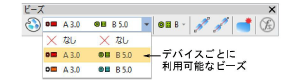
1拡大縮小可能なビーズランニングをデジタイズするには、ビーズランニング(自動)ツールを使用します。基準点を入力します。コーナーポイントには左クリック、カーブポイントには右クリックを使用します。
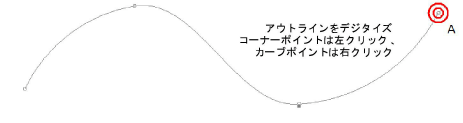
2Enterを押して終了します。ビーズは現在のビーズランニングオブジェクトのプロパティに基づいて計算されます。
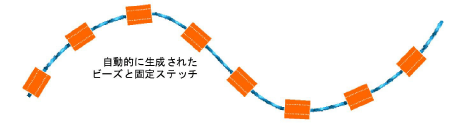
参考 普通のランニングは、選択してビーズランニング(自動)ツールをクリックすると、ビーズランニングに変換することができます。
3オブジェクトをダブルクリックしてプロパティにアクセスし、必要に応じてビーズを交換します。

4間隔フィールドで、間隔値を入力します。初期設定では、これはビーズとビーズの間を「ベースラインに沿って」測定されます。最小間隔は自動的に計算されます。
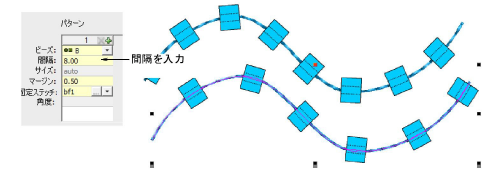
5必要に応じて、配置方法を調整します。
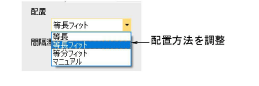
3等長:間隔を使用します。パスの最後に間隔が開くことがあります。
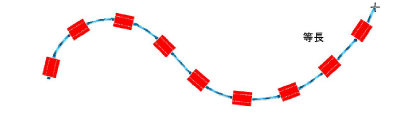
3等長フィット:間隔を広げて、ビーズを均等に分布します。
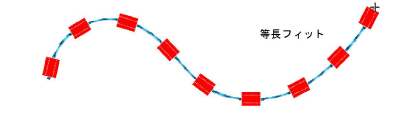
3等分フィット:ビーズを均等に分配するよう間隔を収縮します。その結果ビーズが追加される場合があります。
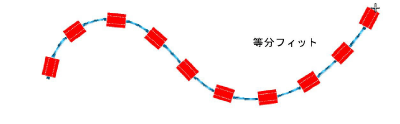
3マニュアル:ビーズランニングを「マニュアル」にするので、拡大縮小してもビーズの数は変わりません。
6必要に応じて間隔測定方法を変更し、ビーズが集中してしまうのを防ぎます。
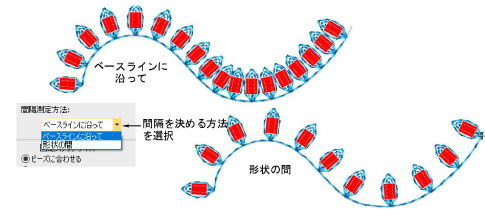
7角度を使用し、ランニングラインに関連したビーズの方向を決定します。それに応じて固定ステッチが調整されます。
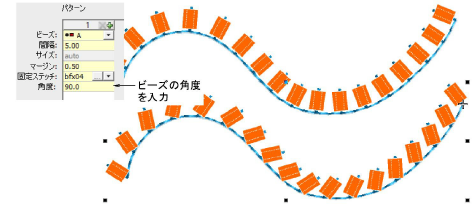
8角度を-90度に設定し、ビーズの方向を反転します。
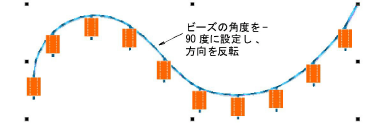
9固定ステッチを変更するには、固定ステッチフィールドにある「...」ボタンをクリックします。ドッカーが広がり、固定ステッチタイプのライブラリが表示されます。詳しくは以下を参照してください。
1ビーズの配置を正確にコントロールしたい場合は、ビーズランニング(手動)ツールを使用します。個々のビーズは、マウスの左/右クリックを使ってデジタイズします。
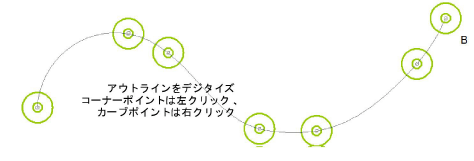
2Enterを押して終了します。ビーズは基準点ごとに生成されます。連結した固定ステッチが自動的に生成されます。
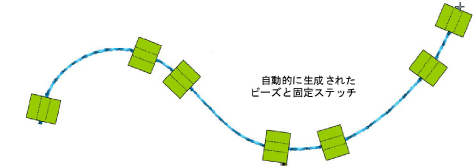
メモ マニュアルの配置位置は、別の配置方法を選択するとリセットされます。等長間隔に変更した場合、すべてのビーズは再計算され、マニュアルの配置位置は失われます。